Chrome浏览器下载安装后如何设置隐私选项
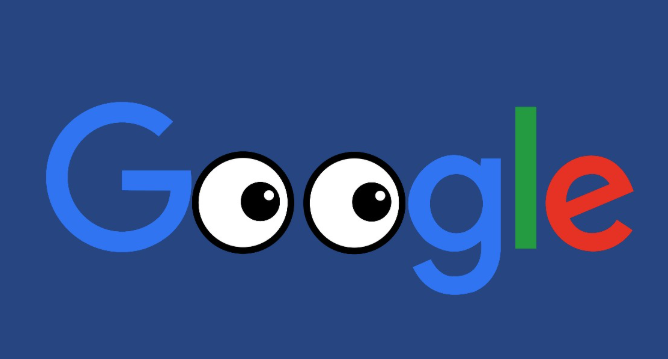
一、进入隐私设置页面
打开Chrome浏览器,点击右上角的三个点,选择“设置”,在左侧菜单栏中点击“隐私和安全”,即可进入隐私设置页面。也可在地址栏输入“chrome://settings/privacy”直接跳转到隐私设置页面。
二、启用无痕模式
1. 通过菜单操作:点击右上角的三个点,选择“新建无痕窗口”,可打开无痕浏览窗口。在此模式下,浏览器不会记录历史记录、Cookie和其他站点数据,但书签和保存的密码不受影响。
2. 使用快捷键:按Ctrl+Shift+N(Windows/Linux)或Command+Shift+N(Mac)可快速打开无痕窗口。
3. 设置默认无痕模式(可选):在隐私设置页面中,找到“无痕浏览”选项,勾选“始终使用无痕模式”,则每次打开浏览器都将自动进入无痕模式。
三、管理Cookie和网站数据
1. 调整Cookie设置:在隐私设置页面的“Cookie和其他站点数据”部分,可选择“阻止所有Cookie”,完全禁止网站存储Cookie;也可选择“允许Cookie但阻止第三方Cookie”,允许当前访问的网站使用Cookie,但阻止其他第三方网站的Cookie。
2. 查看和管理特定网站Cookie:点击“查看所有Cookie和网站数据”,可手动删除特定网站的Cookie,或对特定网站的Cookie权限进行详细设置。
四、清除浏览数据
1. 定期清理:建议定期清理浏览历史记录、缓存、Cookie等信息,以保护隐私。可点击右上角的三个点,选择“更多工具”>“清除浏览数据”,或在隐私设置页面点击“清除浏览数据”按钮。
2. 选择清除内容和时间范围:在弹出的窗口中,选择需要清除的数据类型,如浏览历史记录、下载记录、缓存的图片和文件、Cookie等,并设置时间范围,如过去一小时、一天、全部等,然后点击“清除数据”按钮。
五、禁用自动填充功能
1. 关闭自动填充选项:在隐私设置页面,点击“自动填充”部分,取消勾选“提供地址和付款信息以加快结账速度”或“自动填充密码”,防止Chrome保存敏感信息。
2. 删除已保存信息:若之前已保存了密码或信用卡信息等,可点击相关选项进行删除,避免信息泄露风险。
六、限制位置访问权限
1. 全局设置:在隐私设置页面,点击“网站设置”部分,然后选择“位置”。可选择“不允许网站请求您的位置”,完全阻止所有网站获取位置信息;也可设置为“询问”,使网站在请求位置信息时先弹出提示,让用户决定是否允许。
2. 管理特定网站权限:在“网站设置”中,可对特定网站的位置权限进行个性化设置,如对于常用的地图服务等可信站点,可允许其访问位置信息,而对于其他不需要位置信息的网站则禁止访问。
七、使用隐私导向的扩展程序
在Chrome Web Store中搜索并安装隐私保护相关的扩展程序,如uBlock Origin可阻止广告追踪器,Privacy Badger能隐藏用户IP地址或加密浏览数据,进一步增强隐私保护。
如果以上方法均无法解决问题,建议访问Google官方支持论坛或联系技术支持获取更多帮助。

如何在Chrome浏览器中查看网站证书
学习如何在Chrome浏览器中查看网站证书,验证网站的安全性,保护上网时的隐私和数据安全,避免钓鱼网站的风险。
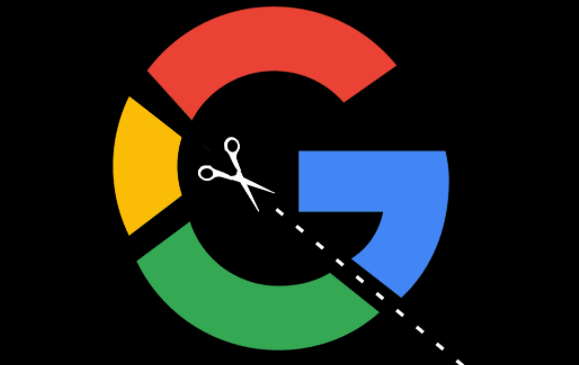
如何在Chrome浏览器中优化复杂网页中的CSS处理
探索在Chrome浏览器中如何通过简化CSS规则、减少选择器复杂度、异步加载CSS等方法来优化复杂网页中的CSS处理。
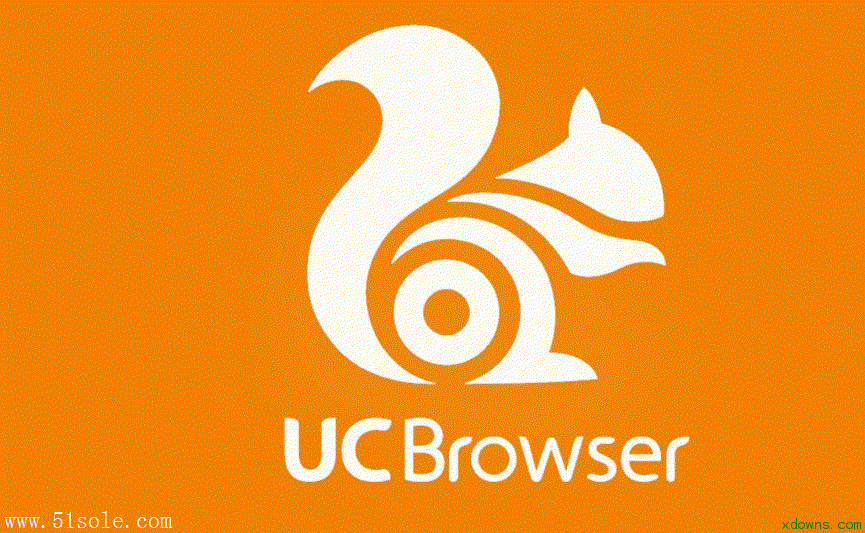
uc浏览器下载的视频怎么导出
uc浏览器下载的视频怎么导出?很多时候用户都会使用浏览器下载视频和文件,那么用户已经下载的视频要如何导出呢,这时候如果不知道怎么操作,那么就往下看下去吧,
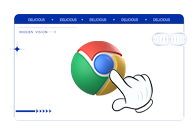
Chrome浏览器的字体渲染问题如何解决
本文将为大家解答一下Chrome浏览器的字体渲染问题如何解决,如果你也有同样的困扰,可以尝试下文章中的解决方法。

Chrome浏览器的搜索过滤设置
本文为大家带来的是Chrome浏览器的搜索过滤设置,通过这些操作步骤,你可以屏蔽不需要的搜索结果,有需要的用户可以来尝试一下。

Chrome浏览器视频会议虚拟背景AI优化设置
Chrome浏览器通过AI优化技术提升视频会议中的虚拟背景效果,提供更加清晰自然的背景处理,提升会议质量。探索谷歌浏览器如何通过智能算法为用户带来沉浸式体验。

如何快速安装Chrome driver
如何快速安装Chrome driver?谷歌浏览器 Google Chrome完全免费,跨平台支持 Windows、Mac 和 Linux 桌面系统,同时也有 iOS、Android 的手机版 平板版,你几乎可以在任何智能设备上使用到它。

谷歌浏览器哪里下载比较安全
谷歌浏览器哪里下载比较安全?Chrome谷歌浏览器是目前使用人数、好评都比较高的一款浏览器了、深受用户的喜爱,追求的是全方位的快速体验。

如何获取最新Google Chrome离线安装版?
当你点击谷歌Chrome浏览器官方下载页面的下载Chrome浏览器按钮时,网络安装程序被下载到系统中。顾名思义,下载到系统中的并不是完整的谷歌Chrome离线安装包。

如何下载 Google Chrome 离线安装程序
如何下载 Google Chrome 离线安装程序?当您点击官方Google Chrome 下载页面上的下载 Chrome 按钮时,网络安装程序会下载到您的系统。

微软如何试图阻止你下载谷歌浏览器?
微软正在使用一些阴暗的策略来宣传其 Microsoft Edge 浏览器并阻止人们下载 Chrome。

谷歌浏览器下载失败提示病毒扫描失败怎么解决?
我们在使用浏览器时,往往需要安装各种插件来实现各种功能。然而,最近有用户使用谷歌Chrome下载一个插件时,显示病毒扫描失败,插件无法安装。

如何使用键盘在谷歌浏览器中导航标签?
在浏览器的地址栏中显示选项卡时,大多数基于 Chromium 的 Web 浏览器都遵循默认设计。您在浏览器中打开的选项卡越多,浏览器就会减小选项卡图标的大小,但最终会达到临界点。

如何在 Google Chrome 中启用 Adobe Flash?
Google Chrome 浏览器只有一个插件;Adobe Flash。Chrome 已经包含了很多很棒的工具,所以这可能不在你的列表中。

谷歌浏览器怎么才能自定义你的新标签页
你会不会觉得谷歌浏览器的新标签页不和你的胃口?来学此一招,让你的新标签页变成你喜欢的样子!

如何在 Chrome 中禁用弹出窗口阻止程序?
尽管弹出窗口很烦人,但其中一些很有用。这是在 Chrome 中禁用弹出窗口阻止程序的方法。
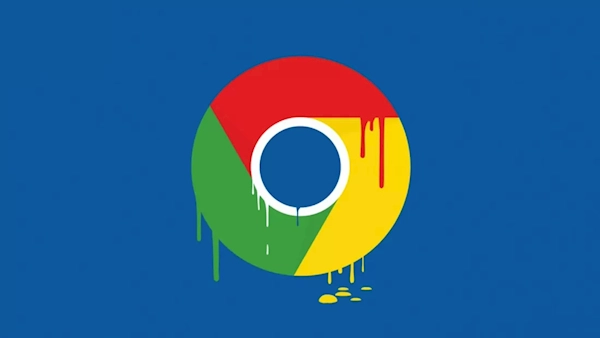
谷歌浏览器如何开启开发者模式?
有很多用户在使用浏览器时会想要使用开发者模式,有很多浏览器其实都有类似的功能。
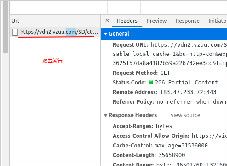
谷歌浏览器如何下载在线音频视频_谷歌浏览器下载视频方法
在网上看到了喜爱的视频却没有找到下载链接该怎么办呢,一个方法教你如何想下什么视频就下什么视频,快来学学吧!





